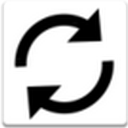
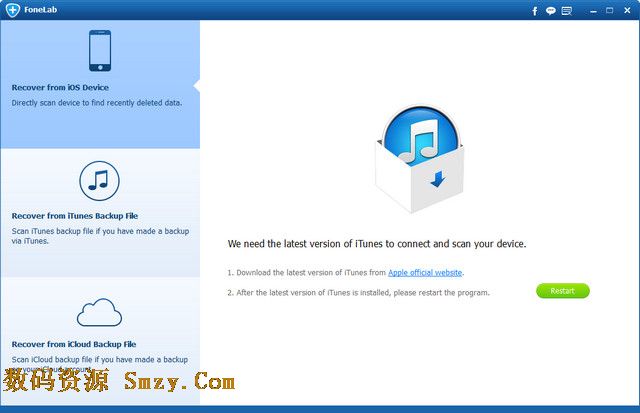
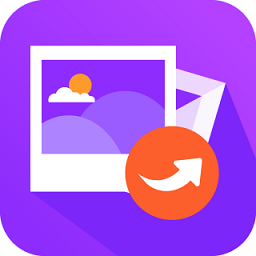
很多新手Mac用戶對這款easyrecovery還不是很了解,其實它可是一款非常出色的文件恢複工具哦,那麼問題來了,到底這款easyrecovery怎麼恢複文件呢?下麵就跟隨小編一起加入這款蘋果電腦中easyrecovery如何恢複文件?的文章中瞧瞧吧,希望蘋果電腦中easyrecovery如何恢複文件?對你有幫助。
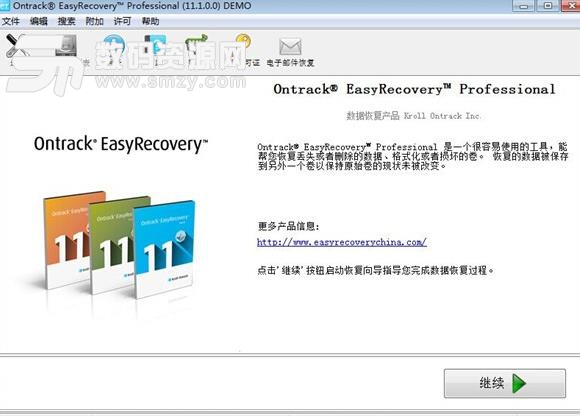
步驟1: 選擇最適合您的數據丟失問題的存儲介質。
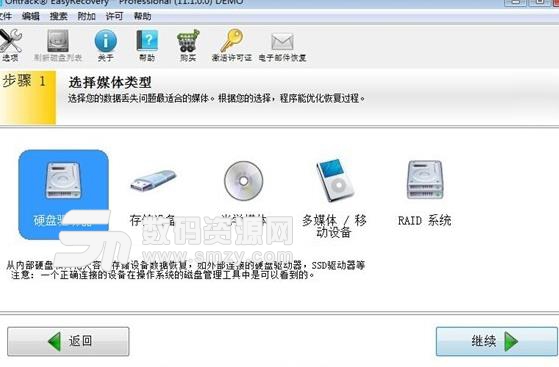
步驟 2: 選擇您要從中恢複數據的卷。如果從這裏看不到該卷,選擇那個卷所在的磁盤。
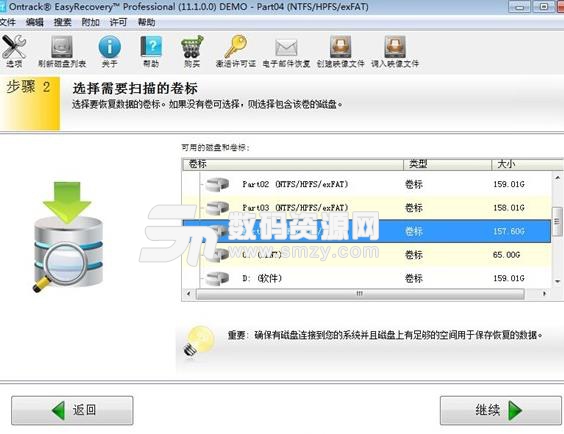
步驟 3: 選擇一個最適合您的數據丟失問題的恢複方案。 請注意,此處有多個選項可供您選擇。所有的選項都列在下麵,而您隻需要選擇其中之一。
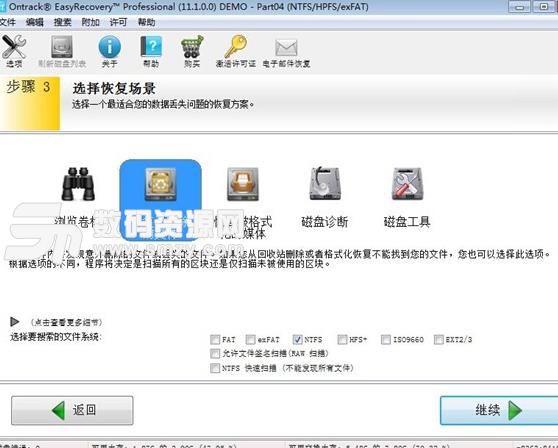
步驟 4: 檢查您選擇的選項,如果一切正確則點擊“繼續”按鈕開始掃描。如果您需要修改選項,則點擊“返回”按鈕回到前麵的界麵。 如果您對選擇的選項滿意,則點擊“繼續”按鈕開始掃描,尋找丟失的數據。
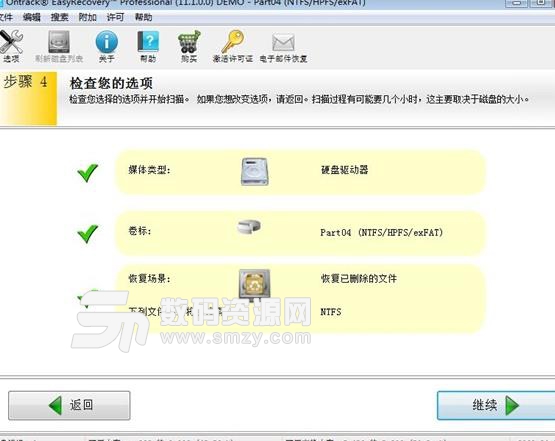
正在掃描: 取決於您的磁盤的大小,掃描過程也可能需要幾個小時! 您也可以選擇在掃描窗口查看日誌信息,如果您需要對掃描做任何故障排除的話。

步驟 5: 選擇並保存您想要恢複的文件到另一個磁盤。 您可以使用內置的瀏覽器或者用和文件相關聯的應用程序打開文件,來檢查被恢複的文件的質量。

請注意掃描可能會找到部分或損壞的文件。 用您的應用程序來測試文件,看看數據是否確實可以完全恢複。